Hướng dẫn lắp và cài đặt Repeater TP-Link TL-WR740N thu phát sóng:
 Cập nhật thêm video thao tác trên tp-link 740n, chọn độ phân giải 720p để xem
Cập nhật thêm video thao tác trên tp-link 740n, chọn độ phân giải 720p để xem
- Nên lắp TP-Link TL-WR740N ở vị trí thoáng mát, tránh các vật dụng bằng gỗ (tủ gỗ, bàn gỗ, cửa gỗ ... ). Tránh đặt TP-Link TL-WR740N ở vị trí quá nóng, ẩm ướt hoặc trên các thiết bị điện tử khác.
- Cắm nguồn TP-Link WR740N, bấm nút ON đằng sau TP-Link TL-WR740N.
- Cắm dây mạng từ máy tính tới cổng LAN (màu vàng).
Bước 2 : Reset về cấu hình mặc định.
- Bấm giữ nút đen nhỏ (reset) đằng sau
TP-Link WR740N ( có hiện tượng tất cả các đèn đều nháy sáng) rồi thả ra.
Bước 3: Setup Repeater
- Mở trình duyệt WEB (Khuyến cáo IE, firefox , hoặc google chrome) .
_Nhập vào ô địa chỉ 192.168.0.1
_Nhập User Name và Password đều là admin
Bước 4: Setup repeater
- Đặt tên mạng wifi của Repeater (Không được trùng với con wifi phát) (Tên không được có khoảng trắng và các ký tự đặc biệt).
- Nhắp chọn kích hoạt WDS như hình.
- Nhắp vào khảo sát sẽ hiện ra các sóng wifi gần đó.
- Chọn sóng wifi của con phát rồi bấm "Kết nối".
QUAN TRỌNG:
- Mục 4 Dạng mã: chọn sao cho đúng với dạng mã của con phát wifi.
- Mục 5 Mật mã: đánh vào mật mã của con phát wifi.
(Bấm vào đây để xem cách xác định chính xác mật khẩu và mã hóa của con wifi phát)
- Bấm lưu rồi bấm vào "bảo mật không dây".
Bước 5 : Thiết lập mật khẩu cho mạng WIFI phát lại.
- Mục số 4 đặt mật khẩu cho Repeater. ( Mật khẩu ít nhất 8 chữ số, có phân biệt chữ HOA - chữ thường)
Bước 6. Tắt DHCP
-Bấm vào DHCP.
-Bấm vào "Vô hiệu hóa".
-Sau đó bấm như hình để reset lại.
Bước 7 : Hoàn thành
-Vẫn cắm điện, rút cáp mạng ra và hưởng thụ thành quả :
Chúc các bạn thành công. Nếu trong quá trình cài đặt có bất kỳ điều gì khó khăn hay thắc mắc, bạn đọc vui lòng liên hệ trực tiếp cửa hàng để được hướng dẫn kỹ hơn.
Có thể hỏi mình khi mình Online

 Dock sạc và hub mở rộng cổng kết nối là một trong những phụ kiện không thể thiếu cho người dùng laptop, tablet, PC trong năm 2025. Với xu hướng các thiết bị di động ngày càng mỏng nhẹ, số lượng cổng kết nối bị hạn chế, hub mở rộng trở thành một giải pháp tiện lợi giúp kết nối nhiều thiết bị cùng lúc.
Hub chuyển đổi Type C (Bộ chuyển đổi) 5 trong 1 | Bảo hành 18 tháng | 15596 15597 15495 20932 50209 70495 10919 20197
Dock sạc và hub mở rộng cổng kết nối là một trong những phụ kiện không thể thiếu cho người dùng laptop, tablet, PC trong năm 2025. Với xu hướng các thiết bị di động ngày càng mỏng nhẹ, số lượng cổng kết nối bị hạn chế, hub mở rộng trở thành một giải pháp tiện lợi giúp kết nối nhiều thiết bị cùng lúc.
Hub chuyển đổi Type C (Bộ chuyển đổi) 5 trong 1 | Bảo hành 18 tháng | 15596 15597 15495 20932 50209 70495 10919 20197 Ugreenvietnam.com.vn Phân Phối Bộ chuyển đổi Ugreen Hub chuyển đổi Type C (Bộ chuyển đổi) 5 trong 1 | Bảo hành 18 tháng | 15596 15597 15495 20932 50209 70495 10919 20197
Trên tay củ sạc Ugreen 300W - Ugreen 90903B
Ugreenvietnam.com.vn Phân Phối Bộ chuyển đổi Ugreen Hub chuyển đổi Type C (Bộ chuyển đổi) 5 trong 1 | Bảo hành 18 tháng | 15596 15597 15495 20932 50209 70495 10919 20197
Trên tay củ sạc Ugreen 300W - Ugreen 90903B Cục sạc này của Ugreen 90903B có công suất lên đến 300W, 5 cổng (4C, 1A), anh em có thể dùng nó để sạc MacBook Pro 16-inch với công suất tối đa 140W
Cục sạc này của Ugreen 90903B có công suất lên đến 300W, 5 cổng (4C, 1A), anh em có thể dùng nó để sạc MacBook Pro 16-inch với công suất tối đa 140W
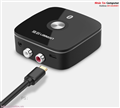 Đánh giá và nhận xét sản phẩm Bộ thu phát Bluetooth UGreen 40759, Kết nối quá đơn giản, chỉ cần 1 lần kết nối Bộ thu này với thiết bị phát (mình dùng điện thoại)
Cáp HDMI giá rẻ bị lỗi hình ảnh
Đánh giá và nhận xét sản phẩm Bộ thu phát Bluetooth UGreen 40759, Kết nối quá đơn giản, chỉ cần 1 lần kết nối Bộ thu này với thiết bị phát (mình dùng điện thoại)
Cáp HDMI giá rẻ bị lỗi hình ảnh Cáp HDMI giá rẻ bị lỗi hình ảnh, Nhưng hiện nay cáp hdmi Ugreen đã giải quyết đc các lỗi trên. Với chất lương tốt đảm bảo tín hiệu ổn định. Cáp hdmi Ugreen sản xuất với công nghệ mới theo tiêu chuẩn EU.
Sửa lỗi kết nối cổng HDMI với HDMI không nhận
Cáp HDMI giá rẻ bị lỗi hình ảnh, Nhưng hiện nay cáp hdmi Ugreen đã giải quyết đc các lỗi trên. Với chất lương tốt đảm bảo tín hiệu ổn định. Cáp hdmi Ugreen sản xuất với công nghệ mới theo tiêu chuẩn EU.
Sửa lỗi kết nối cổng HDMI với HDMI không nhận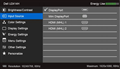 Sửa lỗi kết nối cổng HDMI với HDMI không nhận, Người dùng có thể gặp vấn đề cổng HDMI không hoạt động khi kết nối màn hình mới.
Sửa lỗi kết nối cổng HDMI với HDMI không nhận, Người dùng có thể gặp vấn đề cổng HDMI không hoạt động khi kết nối màn hình mới.
 HDMI 2.1 ra mắt quý 2/2017: hỗ trợ độ phân giải tới 10K, HDR, cho phép chỉnh tần số quét
Sạc không dây trên iPhone 8 sẽ tạo nên cuộc đua mới
HDMI 2.1 ra mắt quý 2/2017: hỗ trợ độ phân giải tới 10K, HDR, cho phép chỉnh tần số quét
Sạc không dây trên iPhone 8 sẽ tạo nên cuộc đua mới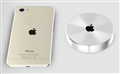 Sạc không dây kiểu mới được đánh giá là tính năng giúp iPhone 8 trở nên khác biệt và có thể khiến các hãng khác phải chạy theo giống như cảm biến vân tay, trợ lý ảo... trước đây.
Nhattin.vn giới thiệu Keyboard Bluetooth, Bàn phím cho máy tính bảng, tablet, smart phone mới nhất hiện nay
Sạc không dây kiểu mới được đánh giá là tính năng giúp iPhone 8 trở nên khác biệt và có thể khiến các hãng khác phải chạy theo giống như cảm biến vân tay, trợ lý ảo... trước đây.
Nhattin.vn giới thiệu Keyboard Bluetooth, Bàn phím cho máy tính bảng, tablet, smart phone mới nhất hiện nay Bán bàn phím không dây, bàn phím bluetooth cho Samsung tab,note, ipad, tivi smart. Nhattin.vn chuyên cung cấp Bàn phím không dây bluetooth cho Samsung Tab 2, Tab 3, Note và ipad mini - iPad 2 - iPad 3 - iPad 4 bàn phím cho Smart Tivi giá rẻ nhất Hà Nội : LH 0912808081
Bán bàn phím không dây, bàn phím bluetooth cho Samsung tab,note, ipad, tivi smart. Nhattin.vn chuyên cung cấp Bàn phím không dây bluetooth cho Samsung Tab 2, Tab 3, Note và ipad mini - iPad 2 - iPad 3 - iPad 4 bàn phím cho Smart Tivi giá rẻ nhất Hà Nội : LH 0912808081

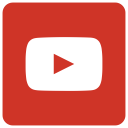

 Mr.Trung - KD
Mr.Trung - KD





